U盘装win7系统的件简单的事情,尤其是没有光驱的电脑中就可以通过U盘来装win7系统,不过在安装过程中也不可避免的碰到一些故障,比如在加载驱动程序时提示“找不到任何设备驱动程序。请确保安装媒体包含的驱动程序正确,然后单击确定”的弹框的情况,下面,小编就教大家解决u盘安装win7找不到设备驱动程序的方法。
U盘安装系统依然成为了一种趋势,其方便,快捷,高效的特点,受到了热捧,但是也会遇到一些情况的时候,在使用U盘安装系统的时候,到了问题:找不到任何设备驱动程序。这时而怎么回事呢?下面,小编就来跟大家分享u盘安装win7找不到设备驱动程序的方法。
u盘安装win7找不到设备驱动程序
方法一:
可能是usb口出现问题。这时候可以选择重新插拔usb口尝试。

u盘电脑图解1
方法二:换个usb口试试
可能是单独这个usb口出现问题,可以选择另外的usb口重试win7安装,看是否还出现设备驱动未安装提示。因为在usb3.0的接口处,就会出现这个提示!换成usb2.0接口可能就会解决!

u盘电脑图解2
方法三:“迂回”安装法
在出现安装界面时, 不要点击“现在安装”,点“修复计算机”。
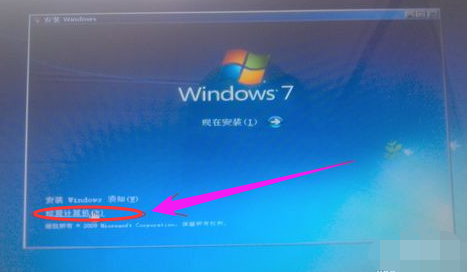
设备驱动程序电脑图解3
然后打开命令控制行,输入setup.exe 后回车,

u盘电脑图解4
可以继续安装了。

u盘安装电脑图解5
方法四:更换u盘品牌试试,
确实有部分U盘型号容易导致此种问题出现,可以尝试用其他u盘重新制作win7系统启动盘,然后重试安装。

win7电脑图解6
方法五:重新下载其他版本win7镜像。
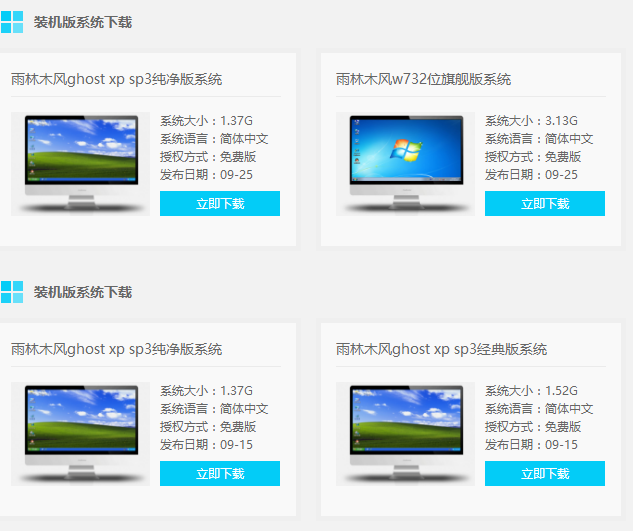
设备驱动程序电脑图解7
以上就是解决u盘安装win7找不到设备驱动程序的图文方案了。
Copyright ©2018-2023 www.958358.com 粤ICP备19111771号-7 增值电信业务经营许可证 粤B2-20231006